Anders als die Apple Watch, die von Samsung Galaxy Watch 4 ermöglicht es Ihnen, Zifferblätter von Drittanbietern und sogar Zifferblätter von Drittanbietern wie Facer und WatchMaker zu verwenden. Sie können Ihr Zifferblatt auf zwei Arten ändern: direkt auf der Uhr oder über die Begleit-App auf Ihrem Telefon. Ich empfehle dringend, die Anpassung über Ihr Telefon vorzunehmen, wann immer dies möglich ist, da weniger Wischen, Scrollen und Tippen erforderlich sind, um die Dinge so zu erhalten, wie Sie sie möchten. Einige Watch Face Packs von Google Play müssen Sie von der Uhr aus bearbeiten, aber die meisten können Sie von Ihrem Telefon aus bearbeiten. In jedem Fall bedeutet dies, dass Sie fast jedes gewünschte Zifferblattdesign an Ihrem Handgelenk erhalten können.
So legen Sie ein neues Zifferblatt mit Komplikationen von Ihrem Telefon aus fest
- Öffne das Galaxie tragbar App auf Ihrem Handy.
- Klopfen Gesichter beobachten.
-
Klopfen Zeige alles.
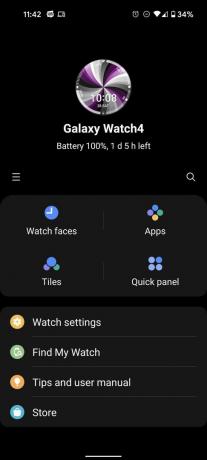
 Quelle: Android Central
Quelle: Android Central - Tippen Sie auf die Zifferblatt Sie einstellen möchten.
-
Tippen Sie auf die Bleistift-Symbol im Symbol des Zifferblatts.

 Quelle: Android Central
Quelle: Android Central
Für Watchface-Apps von Drittanbietern wie Facer und WatchFace müssen Sie zu dieser App auf Ihrem Telefon gehen. Für die Zifferblätter von Samsung haben Sie mehrere Registerkarten mit Optionen zum Anpassen: Farben, Hintergrundbilder, Ziffernblattstile und natürlich Komplikationen. Der Stil von Komplikationen ändert sich je nach Form. Beispielsweise zeigt das Wetter-Widget nur dann die aktuelle Temperatur an, wenn es in einer geschwungenen, umrandeten Komplikation platziert ist, aber wenn es platziert ist In einer großen Komplikation wie in der Mitte des Digital Dashboards zeigt es das Wetter für die letzten zwei Stunden und die nächsten an zwei.
So stellen Sie ein Facer-Zifferblatt über Ihr Telefon ein
Bevor Sie beginnen, müssen Sie Facer installieren beide die Uhr und das Telefon. Wenn die Watch-App nicht installiert ist, wird das Tippen auf die Schaltfläche zum Festlegen des Gesichts nichts bewirken. Wenn die Telefon-App nicht installiert ist, ist das direkte Auffinden von Zifferblättern in der Facer-Uhren-App etwas umständlich.
- Auf deiner Uhr, drücken und halten das Zifferblatt, bis die Zifferblattauswahl angezeigt wird.
- Wischen links oder rechts bis Sie Facer in der Liste finden.
-
Klopfen Gesichter um es als aktuelles Zifferblatt festzulegen.

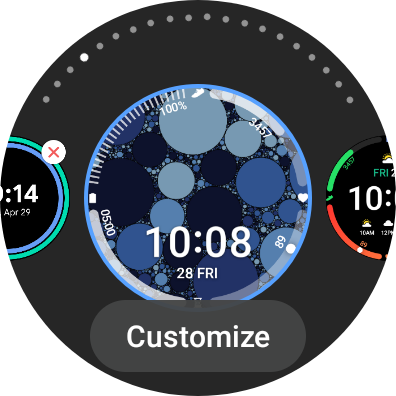
 Quelle: Android Central
Quelle: Android Central - Öffne das Facer-App auf Ihrem Telefon.
- Tippen Sie auf die Zifferblatt Sie einstellen möchten.
-
Tippen Sie auf die blau Set on Watch-Taste.


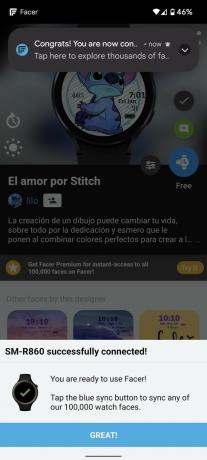 Quelle: Android Central
Quelle: Android Central
Das Zifferblatt wird auf die Uhr heruntergeladen und dann angewendet, sodass Sie das niedliche oder tolle Zifferblatt erhalten, das Sie sich wünschen. Wenn Sie Empfehlungen für Facer-Zifferblätter benötigen, ich bin ein Fan von „Star Wars | Dynamic“ von Ernest Karchmit, „Dark Pride“ von Andre Santos und CEED von Almarinov. Das erste ist kostenlos und macht Spaß, das zweite hat ein paar Statistiken, ist aber immer noch sauber und macht Spaß, und das dritte ist kostenpflichtig, zeigt aber alles, was Sie sich wünschen können.
So legen Sie ein neues Zifferblatt mit Komplikationen direkt auf der Uhr fest
- Auf deiner Uhr, drücken und halten das Zifferblatt, bis die Zifferblattauswahl angezeigt wird.
- Wischen links oder rechts bis Sie ein Zifferblatt sehen, das Sie anwenden möchten.
-
Klopfen Anpassen.


 Quelle: Android Central
Quelle: Android Central - Wischen nach oben oder unten um zwischen Farben/Stilen zu wechseln.
- Wischen links um zum nächsten Abschnitt zu gelangen.
-
Tippen Sie auf die Komplikation (die hervorgehobenen Abschnitte), die Sie einstellen möchten.


 Quelle: Android Central
Quelle: Android Central - Blättern Sie durch die Liste und tippen Sie auf Art der Komplikation Sie wollen.
- Wiederholen Sie die Schritte 6 und 7 für jede auf dem Zifferblatt verfügbare Komplikation.
- Wiederholen Sie die Schritte 4 und 5 für jedes Element oder jede Kategorie des Zifferblatts (Uhrstile, Hintergründe usw.).
-
Sobald Sie die gewünschten Einstellungen haben, tippen Sie auf OK.


 Quelle: Android Central
Quelle: Android Central
Die Schritte 4–10 können für einige Zifferblätter unterschiedlich sein, aber die meisten folgen denselben grundlegenden Richtlinien. Einige Zifferblätter sind etwas klobig, um sie direkt auf Ihrer Uhr zu aktualisieren, wie My Photo +, bei dem Sie Bilder von Ihrem Telefon hinzufügen müssen, die sich dann drehen können, wenn Sie auf das Zifferblatt tippen. Bei anderen wie Digital Dashboard, Animals oder Simple musst du nur eine Farbe und einen Uhrstil auswählen, sodass sie einfach einzustellen sind, ob sich das Telefon in der Nähe oder in der Wohnung befindet.
Sobald Sie ein neues Gesichtsset haben, bringen Sie es mit a auf die nächste Stufe neues Galaxy Watch 4 Band zur Ergänzung seiner Palette. Die EverAct-Packung hat viele ansprechende Farbtöne in einer Packung, aber ich mag auch diese Dreierpackungen von Seltureone. Mit diesen günstigeren Paketen, die in fokussierteren Farbpaletten erhältlich sind, erhalten Sie die Riemen, die Sie benötigen, und genau die Riemen, die Sie benötigen.
Wenn Sie sich noch an Ihre neue Galaxy Watch 4 gewöhnen, finden Sie hier noch ein paar mehr wichtige Dinge zu tun ohne Ihren neuen tragbaren Begleiter. Das Festlegen der Doppeltipp-Verknüpfung und das Einrichten von Gboard tragen wesentlich dazu bei, dass sich Ihre Uhr intuitiv anfühlt.
Ara Waggoner
Ara Waggoner ist Autorin bei Android Central. Sie thematisiert Telefone und stupst YouTube Music mit einem Stick an. Wenn sie nicht über Hüllen, Chromebooks oder Anpassungen schreibt, wandert sie durch Walt Disney World. Wenn du sie ohne Kopfhörer siehst, LAUF. Sie können ihr auf Twitter unter folgen @arawagco.
